
Бывают ситуации когда необходимо соединить 2 ПК по беспроводной сети, в Windows 7 это стало сделать намного проще. Ничего скачивать и устанавливать не нужно-все делается штатными средствами операционной системы. Щелчек правой кнопкой на иконке в нижнем правом углу:

Выбираем центр управления сетями и общим доступом.
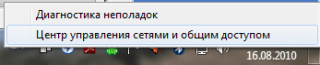
Выбираем-Управление беспроводными сетями.
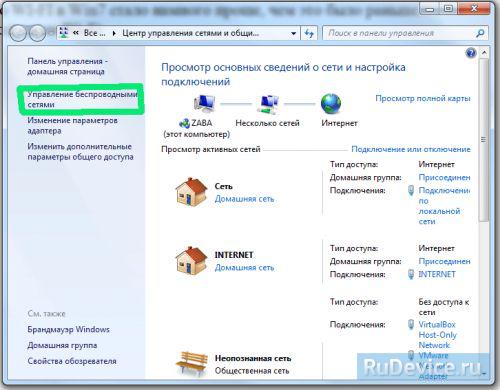

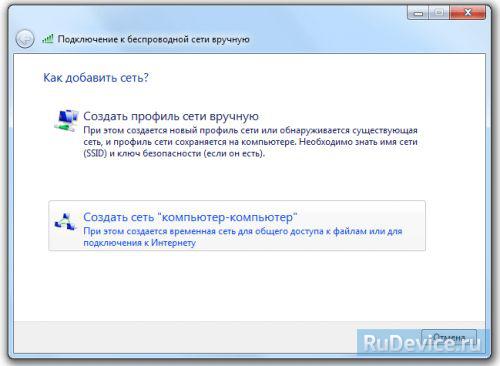


Вот и все-теперь на втором ноутбуке можно искать беспроводную сеть: MyWiFi подключиться с паролем: Mypassword123 (Имя сети и пароль необходимо указать свои) P.S. После перезагрузки ПК, который раздает интернет, сеть WI-Fi автоматически не поднимается, по этому нужно, нажать на значок сетевого подключения, выбрать
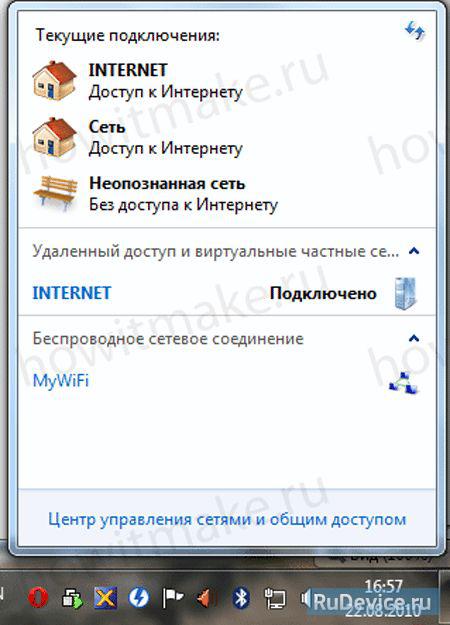
Выбрать сеть MyFIFI и нажать Подключение
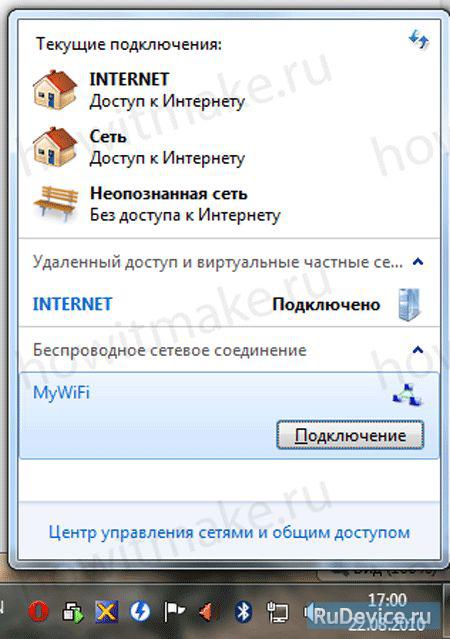
Если в данный момент, беспроводная сеть вам будет не нужна, то можно там же нажать кнопку Отключиться. Сеть пропадет из списка доступных беспроводных сетей. И на последок. Если вы часто используете данную схему в одном месте, старайтесь как можно чаще менять пароли доступа к вашей сети.
